Používání aplikací
V této lekci vytvoříte instanci aplikace pro všechny ve skupině.
Vyberte pracovní prostor, který jste vytvořili dříve.
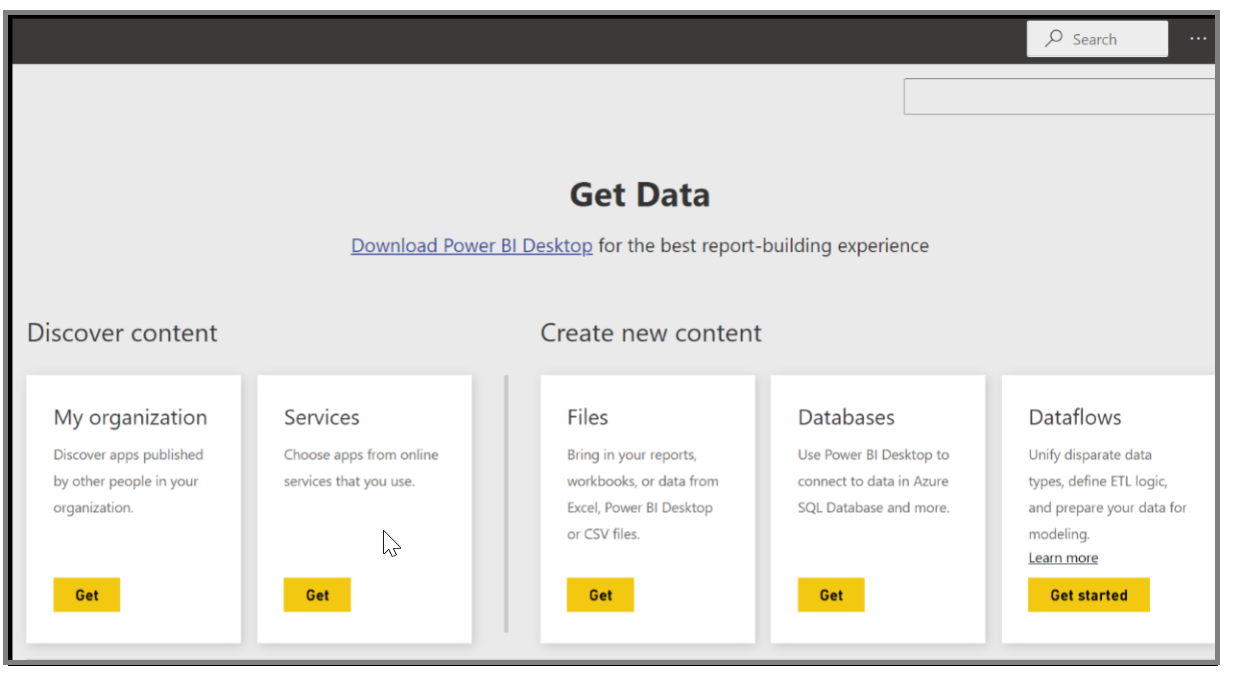
Power BI Importuje řídicí panely, sestavy a datové sady, které jsou v aplikaci.
Když vyberete datovou sadu,zeptá se, Power BI jestli chcete aplikaci přizpůsobit. Vytvořte kopii aplikace, kterou můžete použít k provádění změn a nechte ji odpojenou od publikované verze aplikace. Vytvořením kopie nebudete automaticky dostávat aktualizace, pokud tvůrce aplikace provede změny v publikované verzi aplikace. Pokud chcete, můžete upravit řídicí panel, sestavu a dokonce i datovou sadu.
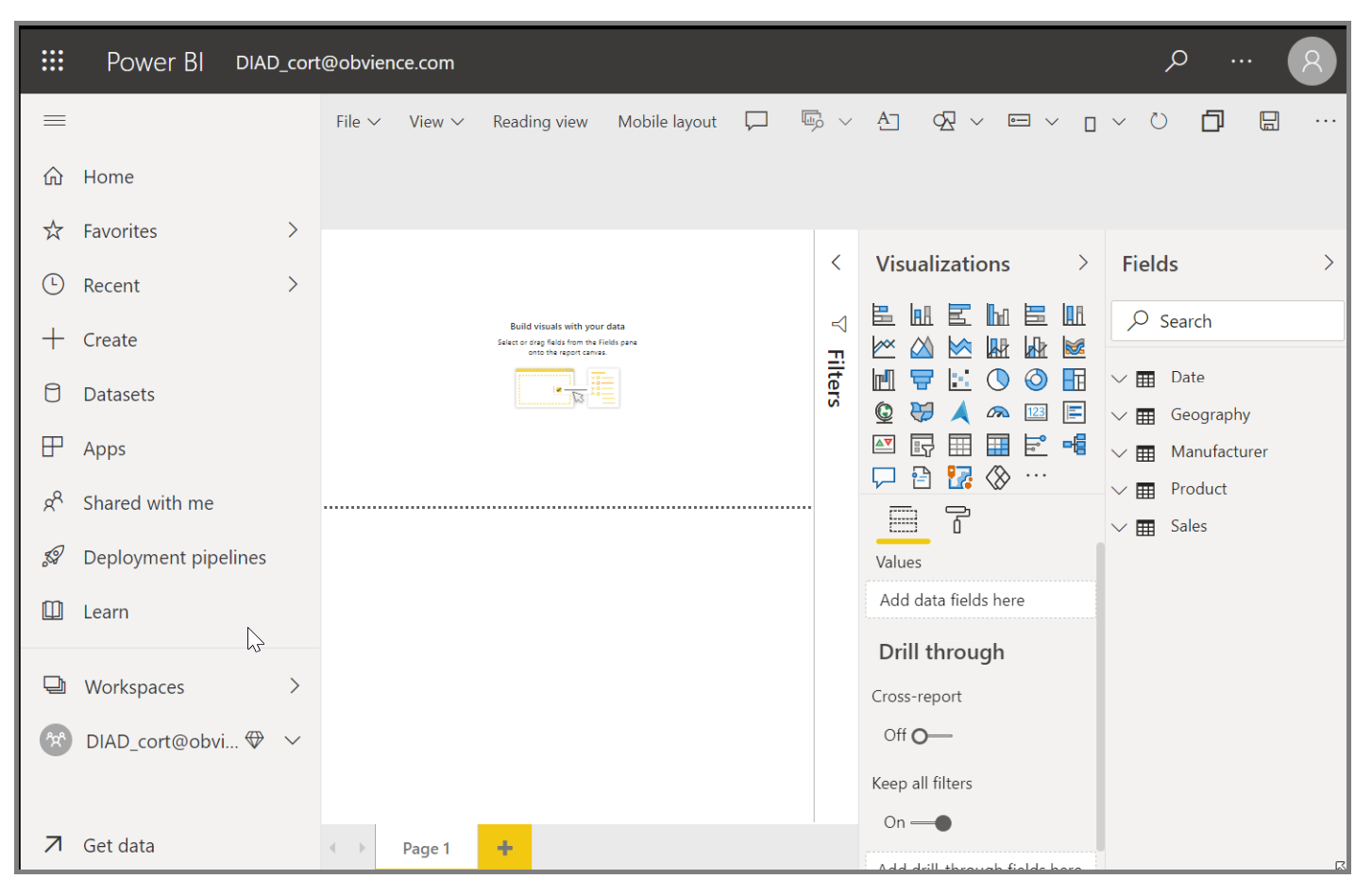
Aktualizace aplikací
Pokud chcete upravit aplikaci, kterou jste vytvořili dříve, a zjistit, jak ji používají ostatní lidé, začněte ve Power BI službě v mém pracovním prostoru. Kdykoli provedete změny v aplikaci, můžete kliknout na Aktualizovat aplikaci v pravé horní části obrazovky. Otevře se dialogové okno Aktualizovat aplikaci, můžete provést změny a kliknout na Aktualizovat aplikaci.
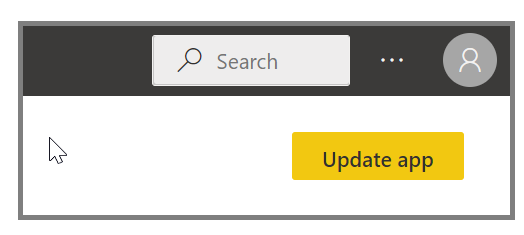
Power BI Zpracuje tyto změny a publikuje aktualizovanou aplikaci do Galerie aplikací. Pokud je distribuční seznam velký, můžete dostat oznámení podobné tomu níže. Každý, kdo se připojil k vaší aplikaci, obdrží zprávu, že se aplikace změnila, a bude mít možnost změny přijmout nebo si ponechat starší verzi. Jako vlastník aplikace můžete spravovat verze, které používají vaši kolegové.
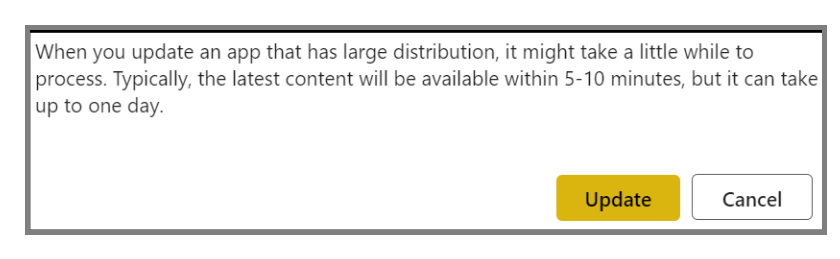
Další informace najdete v tématu Změna publikované aplikace.